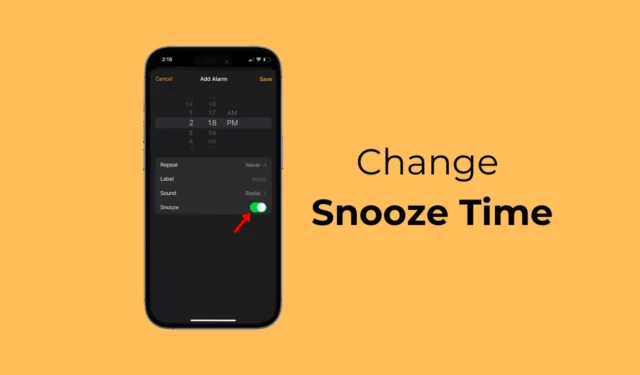
L’application Clock sur votre iPhone est d’une grande utilité. Il vous indique l’heure et vous permet de régler des alarmes. L’option Alarme de l’application Clock d’Apple possède toutes les fonctionnalités dont vous avez besoin pour vous lever tôt le matin, y compris la fonction Snooze.
Si vous ne le savez pas, la fonction Snooze d’un réveil est conçue pour empêcher l’alarme de faire du bruit pendant une courte période. Cela donne aux dormeurs une courte période pour terminer leur sommeil incomplet.
En fonction de votre horaire de sommeil, vous souhaiterez peut-être modifier l’heure de répétition pour l’adapter à vos habitudes de sommeil. Il est en effet important d’ajuster le temps de répétition en fonction de vos besoins pour éviter de vous sentir fatigué au réveil.
Quelle est la durée du temps de répétition sur iPhone ?
Si vous possédez un iPhone, vous serez choqué d’apprendre que vous ne pouvez pas modifier l’heure de répétition. Oui, vous avez bien lu : l’iPhone ne vous permet pas de modifier le temps de répétition de l’alarme par défaut.
Le temps de répétition par défaut du réveil de l’iPhone est réglé sur neuf minutes, ce qui peut être inférieur ou supérieur pour de nombreux utilisateurs. Alors, quelles sont les options pour modifier l’heure de répétition sur un iPhone ?
Comment modifier l’heure de répétition sur un iPhone ?
Même si l’application Horloge par défaut de l’iPhone ne permet pas la modification de l’heure Snooze, quelques solutions de contournement vous permettent d’obtenir le même avantage.
L’option la meilleure et la plus simple pour régler l’heure de répétition consiste à définir plusieurs alarmes sur votre iPhone.
La configuration de plusieurs alarmes sur différentes périodes et la désactivation de la répétition pour chacune agiront toujours de la même manière. Voici ce que vous devez faire.
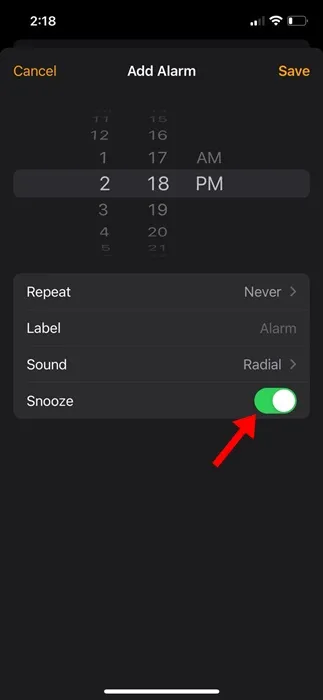
- Pour commencer, ouvrez l’application Horloge sur votre iPhone.
- Lorsque l’application Horloge s’ouvre, passez à l’onglet Alarme.
- Ensuite, appuyez sur l’ icône (+) Plus pour ajouter une nouvelle alarme.
- Réglez l’heure de l’alarme.
- Ensuite, désactivez l’option Snooze pour l’alarme que vous avez définie.
- Une fois terminé, appuyez sur Enregistrer dans le coin supérieur droit.
Cela enregistrera l’alarme sans Snooze. Vous devez configurer davantage d’alarmes toutes les 5 minutes, 15 minutes ou à l’intervalle de votre choix . Assurez-vous de désactiver l’option Snooze pour chaque alarme que vous définissez. La prochaine fois que l’alarme sonnera, éteignez-la et attendez que l’autre sonne.
Comment modifier l’heure de répétition sur iPhone avec l’application Alarmy
Alarmy est essentiellement une application de réveil tierce pour iPhone qui vous permet de modifier l’heure de répétition. Ses fonctionnalités sont censées vous réveiller tôt le matin.
Ainsi, si vous êtes à l’aise avec l’utilisation d’une application tierce pour modifier l’heure de répétition, vous pouvez envisager d’utiliser cette application. Voici comment modifier l’heure de répétition sur iPhone avec Alarmy.
1. Pour commencer, téléchargez l’ application Alarmy sur votre iPhone.
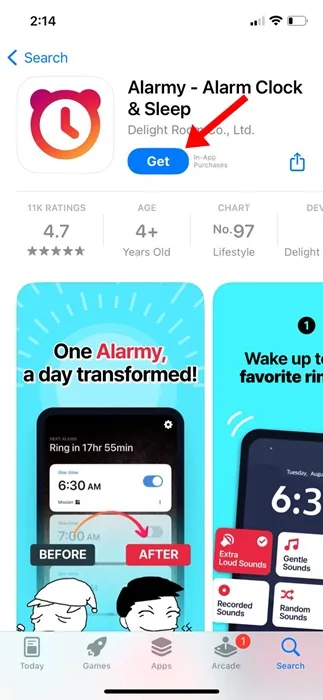
2. Terminez maintenant la configuration initiale et accédez à l’écran principal.
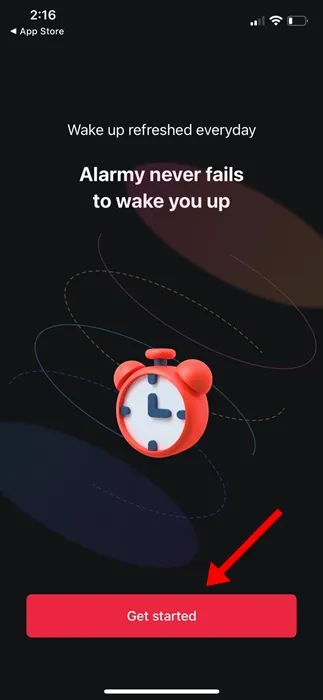
3. Ensuite, appuyez sur le bouton Plus (+) dans le coin inférieur droit de l’écran et sélectionnez Alarme.
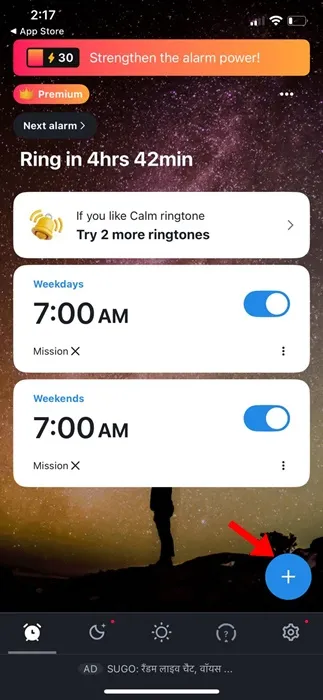
4. Maintenant, définissez votre alarme préférée .
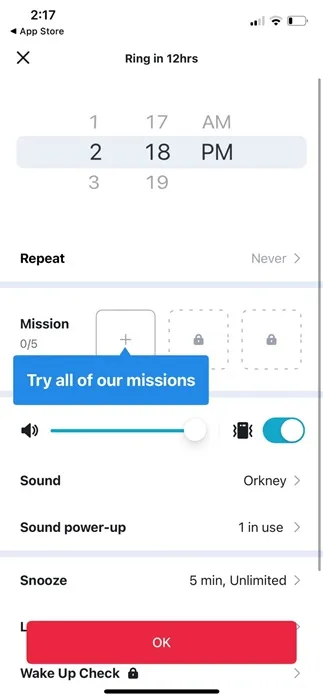
5. Ensuite, appuyez sur Snooze et définissez la durée de Snooze de votre choix. Une fois terminé, appuyez sur Terminé .
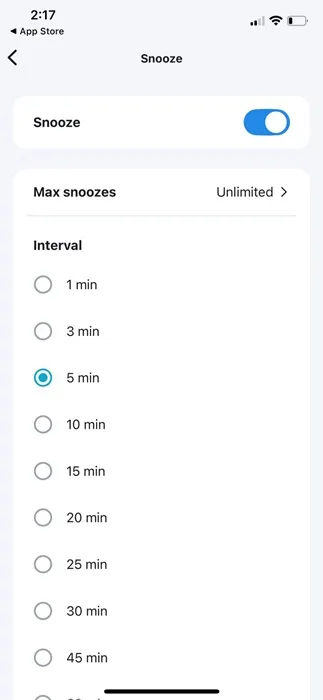
6. Ensuite, appuyez sur OK pour enregistrer l’alarme.
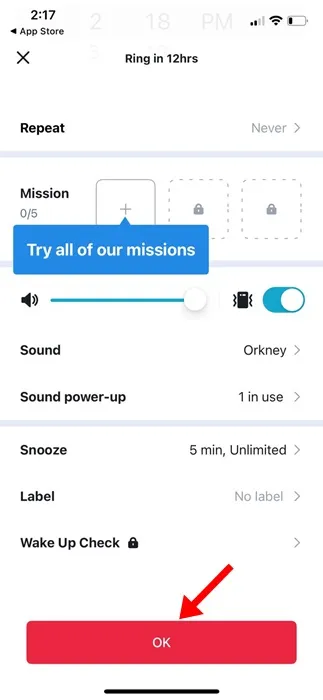
C’est ça! Vous pouvez répéter les étapes pour définir autant d’alarmes que vous le souhaitez avec l’application Alarmy. En outre, l’application Alarmy vous permet de choisir plusieurs durées de répétition.
Même si l’application Horloge native de l’iPhone ne vous permet pas de modifier l’heure de répétition de l’alarme, les solutions de contournement que nous avons partagées vous permettent toujours de le faire. Si vous avez besoin d’aide supplémentaire pour modifier l’heure de répétition de l’iPhone, faites-le nous savoir dans les commentaires ci-dessous. De plus, si vous trouvez ce guide utile, n’oubliez pas de le partager avec vos amis.




Laisser un commentaire